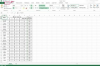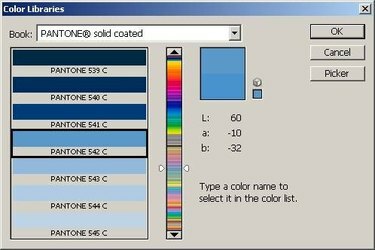
PhotoshopでCMYKカラーをPantoneに変換する
CMYKファイルにあるカスタム画像やアートワークはデジタルプリンターに出力できますが、使用することはできません。 Pantone(PMS)スポットへの変換を伴うスポットカラー印刷やTシャツシルクスクリーンなどのプロジェクト向け 色。 CMYKは、シアン、マゼンタ、イエロー、ブラックの略で、プロのカラープリンターや印刷機で使用される4色です。 Photoshopまたは別のデジタルイメージングソフトウェアパッケージを使用して、スポットカラーアプリケーション用に色のブロックをCMYKからPMSに変換できます。
ステップ1

Photoshopで画像を開きます
Pantone(PMS)に変換するために、色の大きな離散ブロックを含むCMYK画像を選択します。 AdobePhotoshopまたは同様のデジタル写真編集ソフトウェアパッケージで画像を開きます。
今日のビデオ
ステップ2
画像がCMYK形式であり、背景色が白に設定されていることを確認してください。 そうでない場合は、メニューを使用して[画像]> [モード]> [CMYKカラー]を選択するか、背景色を左クリックして白を選択します。
ステップ3
画面上部の[ウィンドウ]メニューを使用して、[チャンネル]パレットと[レイヤー]パレットを開きます。
ステップ4
スポイトツールを使用して、最初のPMSスポットカラーを選択します。
ステップ5
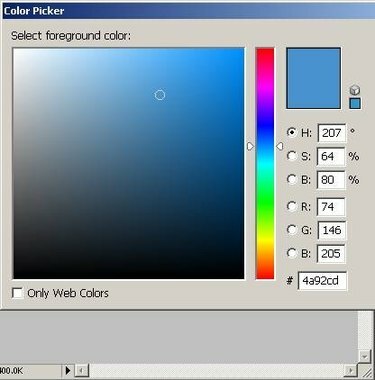
カラーピッカーダイアログウィンドウを開きます
ツールバーの色を左クリックして、[カラーピッカー]ダイアログウィンドウを開きます。
ステップ6
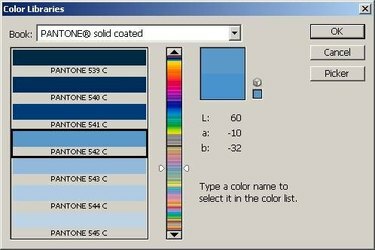
[カラーピッカー]ダイアログウィンドウのPMSの色に注意してください
[カラーピッカー]ダイアログウィンドウの[カラーライブラリ]ボタンをクリックし、[ブック]ドロップダウンメニューで[PANTONEソリッドコーティング]を選択します。 ウィンドウの左下のリストでPhotoshopによって選択されたPMSの色に注意してください。 [OK]をクリックしてこのウィンドウを閉じます。
ステップ7
チャンネルパレットの下部にある「新しいチャンネルを作成」ボタンをクリックします。 画面全体が黒くなった場合は、[選択]メニューの[すべて]を選択して画像全体を選択し、[削除]をクリックして黒い領域を削除します。
ステップ8
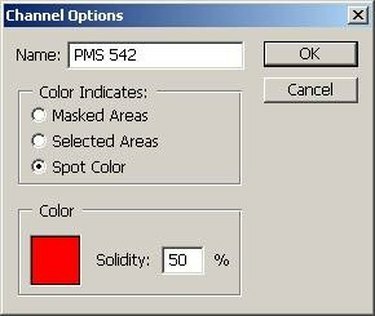
[チャネルオプション]ダイアログウィンドウを開きます
[チャンネル]パレットで新しいチャンネルをダブルクリックして、[チャンネルオプション]ウィンドウを開きます。 チャネルの名前を、手順6で示したPMSカラーに変更します。 [色の表示]で[スポットカラー]を選択します。 Solidityを100%に変更します。
ステップ9
[チャネルオプション]ウィンドウの左下にあるカラーボックスをクリックして、[カラーピッカー]ダイアログウィンドウを開きます。
ステップ10
[カラーピッカー]ダイアログウィンドウの[カラーライブラリ]ボタンをクリックし、[ブック]ドロップダウンメニューで[PANTONEソリッドコーティング]を再度選択します。 ダイアログウィンドウの左下にある色のリストで、手順6でメモしたPMSの色を選択します。 [OK]をクリックしてこのウィンドウを閉じます。 [OK]をクリックして、[チャネルオプション]ウィンドウを閉じます。
ステップ11
チャンネルパレットでCMYKチャンネルを選択します。
ステップ12
マジックワンドを使用して、選択した最初のPantoneカラーに一致する画像のすべての領域を選択します。 画像のニーズに最も合うように、ツールの許容値、アンチエイリアス、および隣接するプロパティをツールオプションバーで調整する必要がある場合があります。
ステップ13
[編集]メニューの[Ctrl + C]または[コピー]を使用して、強調表示された色の領域を選択します。
ステップ14
チャンネルパレットで作成したPantoneチャンネルを選択します。 [編集]メニューの[Ctrl + V]または[貼り付け]を使用して、強調表示された色の領域をこのチャンネルに貼り付けます。
ステップ15
カラーブロックが灰色の陰影で表示される場合は、[画像]メニューの[調整レベル]を選択して、[レベル]ダイアログボックスを開きます。
ステップ16
レベルヒストグラムの左端のスパイクを通過するまで、左端(黒)の入力コントロールをクリックしてドラッグします。 「OK」をクリックしてダイアログウィンドウを終了します。
ステップ17
チャンネルパレットでCMYKチャンネルを選択します。 手順4に戻り、2番目のPantoneカラーを選択し、各PMSカラーに独自のチャネルができるまで繰り返します。
ステップ18
完成したPhotoshopファイルをプレートまたはフィルム出力プロバイダーに送信します。プロバイダーは、指定されたPMSカラーに印刷するために各Pantoneチャネルを個別のプレートとして出力できます。
ヒント
Pantone Matching System(PMS)は、印刷、デジタルWeb、およびその他のアプリケーション全体で数千の異なる色を識別して複製するように設計されています。 Pantoneは独自のシステムであるため、Pantoneマッチングの最良の結果を得るには、PantoneまたはPantone認定のソフトウェアソリューションを使用する必要があります。
警告
パントンカラーは通常、スポット印刷プロセスでの使用を目的としています。 CMYK画像は、カラーブレンドや写真のディテールなど、フルカラー印刷に最適ですが、PMSに相当するものに変換するのは非常に難しい場合があります。